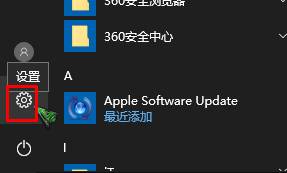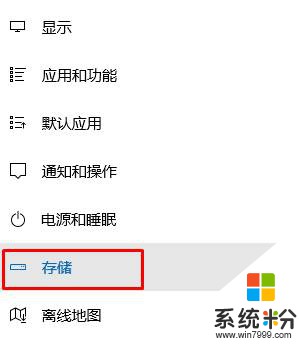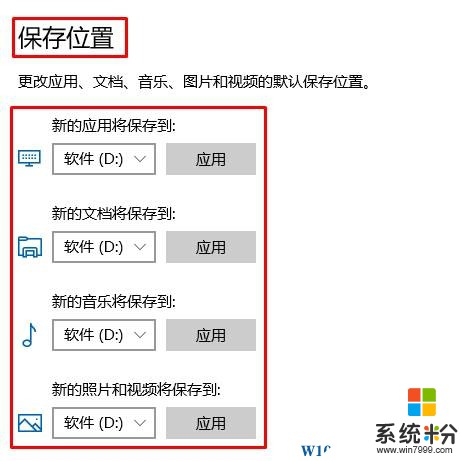Win10怎麼修改我的文檔路徑?win10更改我的文檔路徑的方法【圖解】
時間:2017-04-06 來源:互聯網 瀏覽量:
許多用戶會使用【我的文檔】將係統中的圖片、音樂、視頻、文檔很好的分配到各個文件夾中,方便管理。當保存的文件越來越多,導致C盤的可用空間逐漸減少,為了防止C盤空間不足的情況,由於win10係統移動我的文檔的方法和win7裏不一樣,今天小編給大家介紹下將【我的文檔】路徑移動到其他磁盤的方法。
步驟:
1、點擊開始菜單,點擊【設置】;
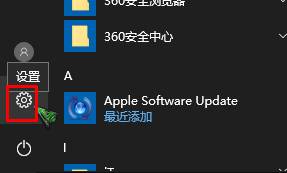
2、在windows 設置 界麵點擊【係統】;
www.online-4teil.com

3、在左側點擊【存儲】;
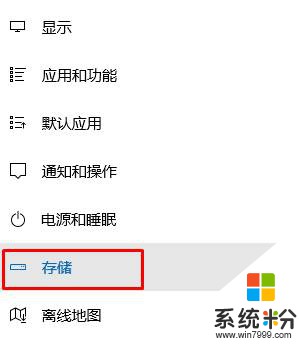
4、在右側將【新的應用】、【新的文檔】、【新的音樂】、【新的照片和視頻】、【新的電影和電視】的位置都選擇到其他磁盤,點擊應用即可,
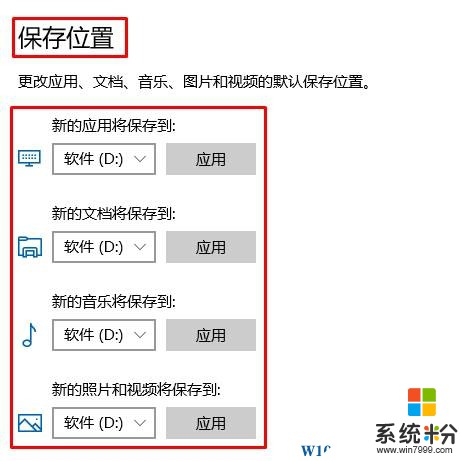
以上就是win10係統修改我的文檔路徑的方法!